O que você precisa saber sobre uma migração de email de recorte no Exchange Online
Como parte de uma implantação do Microsoft 365 ou Office 365, você pode migrar o conteúdo das caixas de correio de usuário de um sistema de email de origem para o Microsoft 365 ou Office 365. Fazer isso tudo de uma só vez recebe o nome de migração de substituição. Além disso, esse método de migração move usuários de email, contatos de email e grupos habilitados para email com sua associação. Escolher uma migração de substituição é sugerido quando:
Sua organização atual do Exchange local é Microsoft Exchange Server 2003 ou posterior.
A sua organização local do Exchange tiver menos de 2.000 caixas de correio.
Observação
Apesar da migração de substituição suportar a movimentação de até 2.000 caixas de correio, devido ao tempo que leva criar e migrar 2.000 usuários, é mais adequado migrar 150 usuários ou menos.
Se uma migração de corte não funcionar para você, consulte Maneiras de migrar email para o Microsoft 365 ou Office 365 para outras opções.
Itens a considerar
Configurar uma migração de corte de email para o Microsoft 365 ou Office 365 requer um planejamento cuidadoso. Antes de começar, aqui estão alguns aspectos a considerar:
Você pode mover toda a sua organização de email para o Microsoft 365 ou Office 365 em alguns dias e gerenciar contas de usuário no Microsoft 365 ou Office 365.
Um máximo de 2.000 caixas de correio podem ser migradas para o Microsoft 365 ou Office 365 usando uma migração do Exchange de recorte. No entanto, é recomendável migrar apenas 150 caixas de correio.
O nome de domínio principal usado para sua organização local do Exchange deve ser aceito como um domínio de propriedade de você em sua organização do Microsoft 365 ou Office 365.
Depois que a migração for concluída, cada usuário que tiver uma caixa de correio local do Exchange também será um novo usuário no Microsoft 365 ou Office 365. No entanto, você ainda precisa atribuir licenças a usuários cujas caixas de correio são migradas.
Impacto nos usuários
Depois que suas organizações locais e do Microsoft 365 ou Office 365 forem configuradas para uma migração de corte, as tarefas pós-instalação podem afetar seus usuários.
Administradores ou usuários devem configurar computadores desktop: verifique se os computadores da área de trabalho estão atualizados e configurados para uso com o Microsoft 365 ou Office 365. Essas ações permitem que os usuários usem credenciais de usuário locais para entrar no Microsoft 365 ou Office 365 de aplicativos de área de trabalho. Os usuários com permissão para instalar aplicativos podem atualizar e configurar suas próprias áreas de trabalho. Outra opção é instalar as atualizações para eles. Depois que as atualizações estiverem feitas, os usuários podem enviar emails pelo Outlook 2013, o Outlook 2010 ou o Outlook 2007.
Atraso potencial no roteamento de email: Email enviados para usuários locais cujas caixas de correio foram migradas para o Microsoft 365 ou Office 365 são roteadas para suas caixas de correio locais do Exchange até que o registro MX seja alterado.
Como funciona a migração de substituição?
As principais etapas realizadas em uma migração de substituição são mostradas na ilustração a seguir.
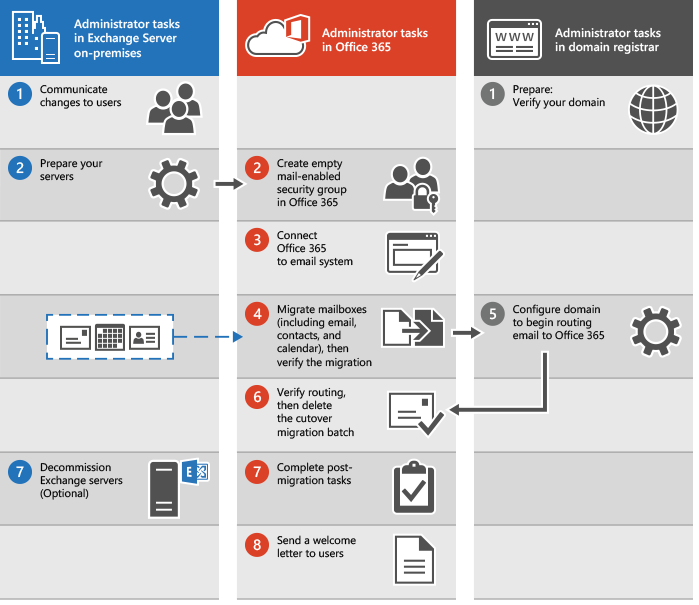
O administrador comunica as futuras alterações aos usuários e verifica a propriedade do domínio com o registrador de domínios.
O administrador prepara os servidores para uma migração de corte e cria grupos de segurança vazios habilitados para email no Microsoft 365 ou Office 365.
O administrador conecta o Microsoft 365 ou Office 365 ao sistema de email local (isso é chamado de criação de um ponto de extremidade de migração).
O administrador migra as caixas de correio e verifica a migração.
Conceda licenças do Microsoft 365 ou Office 365 aos usuários.
O administrador configura o domínio para começar a rotear email diretamente para o Microsoft 365 ou Office 365.
O administrador verifica que o roteamento foi alterado e, em seguida, exclui o lote de migração de substituição.
O administrador conclui tarefas pós-migração no Microsoft 365 ou Office 365 (atribui licenças aos usuários e cria um registro DNS (Sistema de Nomes de Domínio de Descoberta Automática) e, opcionalmente, desativa os servidores locais do Exchange.
Consulte as etapas de instruções em Concluir tarefas pós-migração.
O administrador envia uma carta de boas-vindas aos usuários para informar sobre o Microsoft 365 ou Office 365 e descrever como entrar em suas novas caixas de correio.
Pronto para começar?
Se você estiver confortável em configurar uma migração para o Microsoft 365 ou Office 365, aqui estão as tarefas que precisam ser feitas:
Configurar o Exchange Server usando o Centro de administração do Exchange.
Altere o registro MX da sua organização para apontar para o Microsoft 365 ou Office 365 quando a migração for concluída. O seu registro MX é como os outros sistemas de email encontram o local do seu sistema de email. A alteração do registro MX permite que outros sistemas de email comecem a enviar email diretamente para as novas caixas de correio no Microsoft 365 ou Office 365. Fornecemos instruções sobre como fazer isso para vários provedores DNS. Para configurar seus servidores DNS públicos, você precisa alterar o registro MX da sua organização para apontar para o Microsoft 365 ou Office 365 se optar por rotear todos os emails da Internet de entrada para sua organização local do Exchange por meio do Microsoft 365 ou Office 365.
Se você estiver pronto para iniciar uma migração de corte, acesse Executar uma migração de transferência de email.